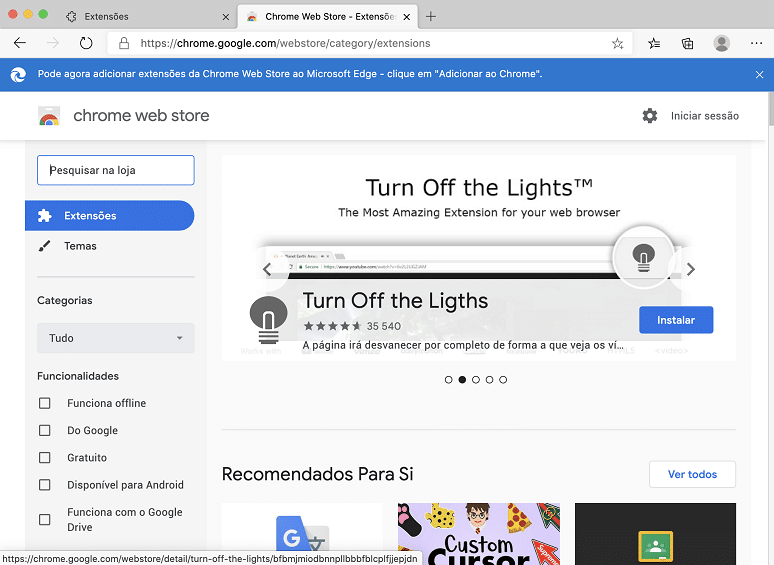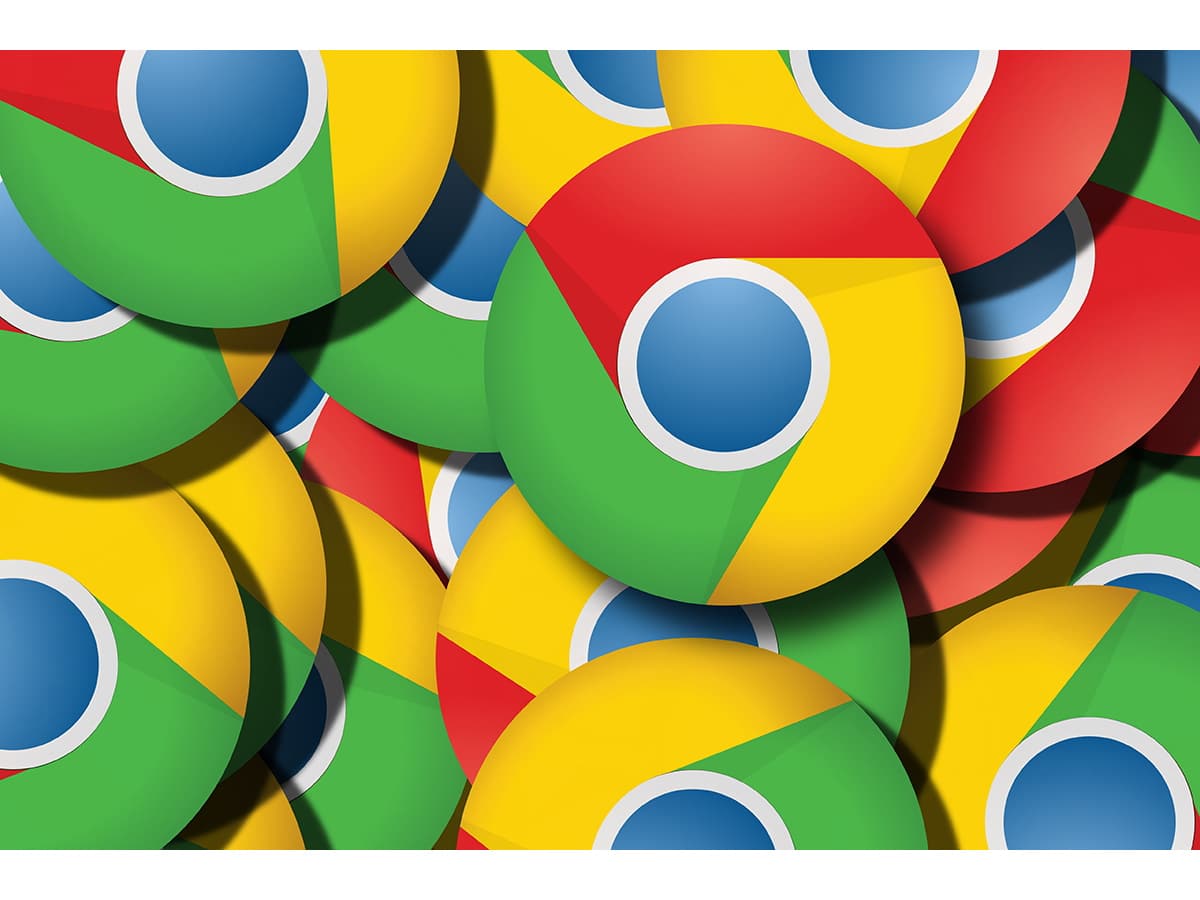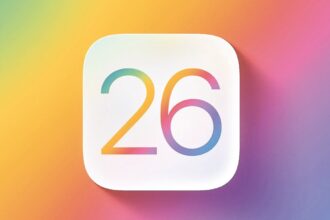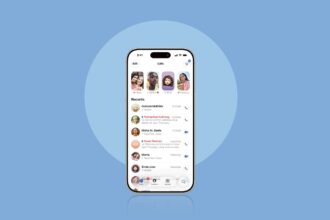O Chrome é um bom navegador de Internet e, segundo dados recentes do StatCounter e da NetMarketShare tem uma quota de mercado superior a 60%. Contudo, este browser também é conhecido por ser um verdadeiro “aspirador” de recursos do sistema, especialmente de RAM e CPU. Isto significa, em computadores Mac mais antigos, que possa experienciar uma lentidão anormal no sistema.
Em alguns casos, isto pode-nos levar a pensar que o problema possa ser dos componentes, mas antes de começar a pensar em fazer um upgrade, experimente trocar de browser: em vez do Chrome, vamos usar o Safari e o Edge (sim, o da Microsoft), e explicamos-lhe como fazer a transição, com a passagem dos favoritos incluída.
Do Chrome para o Safari
A escolha óbvia quando se pensa em mudar de browser, num Mac, é optar pelo Safari – se já não for este que estiver a ser usado, claro. A razão é simples: já vem com o sistema operativo, os favoritos podem ser sincronizados com a cloud e estarem também disponíveis na versão para iPad ou iPhone; além disso, também podemos abrir uma página no computador e continuar a vê-la no smartphone/tablet (ou vice-versa).
Se estiver a usar o Chrome e quiser importar favoritos, histórico e passwords de sites para o Safari, os passos são muito simples.
Basta abrir o Safari, clicar em ‘Ficheiro’, escolher ‘Importar de’ e seleccionar o Chrome; depois, na pequena janela que aparece no ecrã, escolha os dados que quer importar. Clique em ‘Importar’ para concluir o processo. Há só uma coisa a ter em atenção: para fazer isto não pode ter o Chrome aberto.
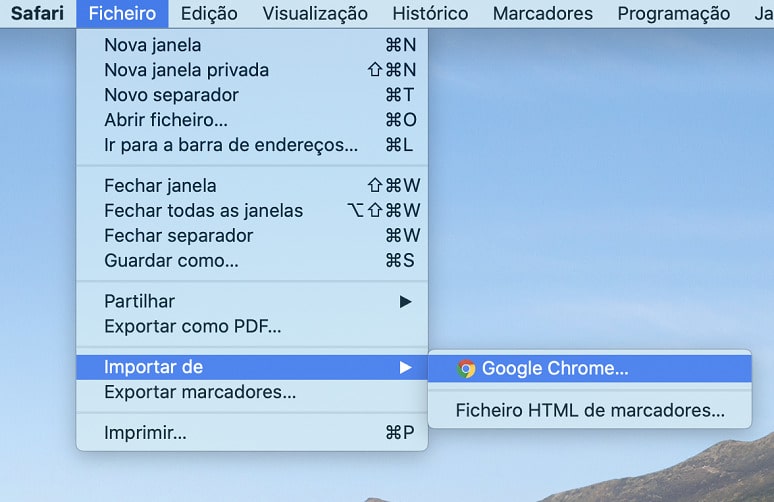
Do Chrome para o Edge
O browser da Microsoft está disponível para macOS e pode ser também uma alternativa válida – temos de pôr as rivalidades de parte, por vezes. Apesar de trabalhar sobre o mesmo “motor” (o Chromium), o Edge está mais focado na velocidade, na eficácia e na privacidade. Basicamente, parece-se muito com o Chrome, mas é mais rápido e tem algumas características que podem fazer a diferença, como as ferramentas que impedem os sites de seguirem o nosso percurso online e a compatibilidade com streaming 4K na Netflix, além de também ser “amigo” das tecnologias Dolby: Atmos e Vision.
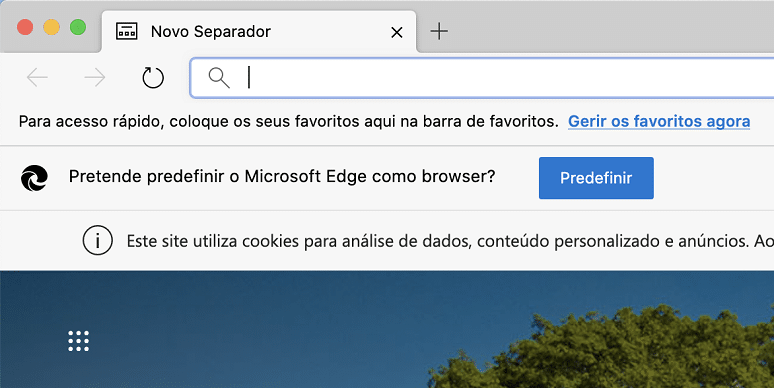
Aqui, o processo de importação segue quase o mesmo princípio que a transição anterior, mas primeiro vai ter de fazer o download gratuito do Edge em microsoft.com/pt-pt/edge. Abra o browser e, se quiser, pode logo carregar no botão azul ‘Predefinir’ que faz com que este passe a ser o seu navegador-padrão. Depois, clique em ‘Microsoft Edge’, na barra de topo do Mac, e em ‘Preferências’; no separador que abre no próprio navegador, tem logo uma opção que vai permitir fazer a importação: ‘Importar dados do browser’. Clique aqui e, no menu dropdown, em ‘Importar a partir de’ escolha o Chrome; seleccione todos os dados que quer passar para o Edge e finalize com um clique em ‘Importar’.
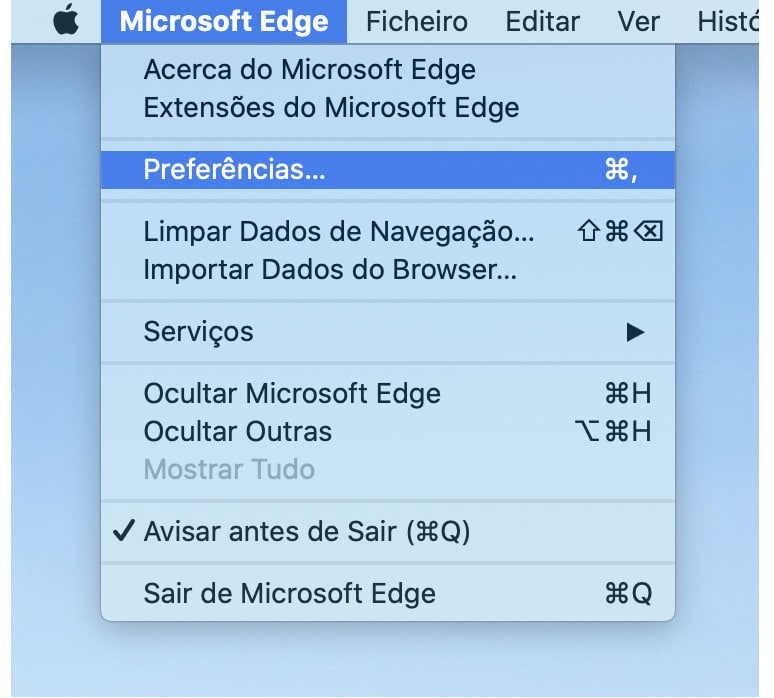
Usar as extensões do Chrome no Edge
Há outra coisa que pode fazer com o Edge: manter a loja de extensões do Chrome, uma vez que, como já dissemos, ambos têm o mesmo código-fonte (motor), o Chromium. Para ter esta funcionalidade disponível no Edge, clique nos três pontinhos que estão no canto superior direito da janela do browser e depois em ‘Extensões’; depois, no canto inferior esquerdo da janela que abre, ligue a opção ‘Permitir extensões de outras lojas’ e confirme com um clique em ‘Permitir’ na pequena janela que abre.
Finalmente, tem de entrar na loja de extensões do Chrome para instalar as que quiser, isto se não tiver já as que conseguiu com a importação que fez anteriormente – aliás, aparece logo uma barra azul a confirmar que as extensões do Chrome podem ser usadas no Edge.